“恢复iPhone”是什么意思? 与“重置iPhone”相同吗? 如何还原iPhone?
当您打开iTunes并将iPhone与计算机连接时,您将在“摘要”小节的“检查更新”旁边找到“恢复iPhone”选项。 许多人怀疑按钮。 然后, “恢复iPhone”是什么意思?
如果单击此按钮,iTunes将删除iPhone上的所有数据,甚至擦除计算机上的备份数据吗? 与“重置iPhone”相同吗? 阅读这篇文章后找出这些问题之后,您可以清楚地知道如何还原iPhone。
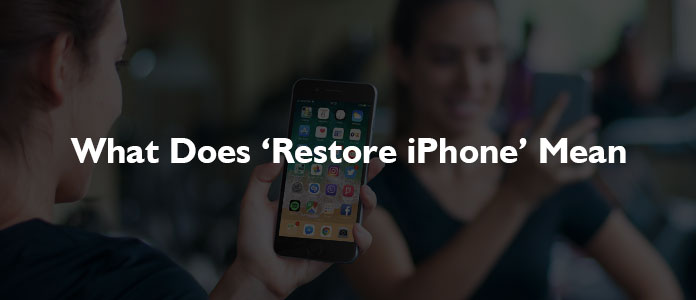
为了更好地了解“还原iPhone”的含义,我们将采用“复位iPhone作为比较。
➤重置iPhone似乎是将iPhone格式化为出厂设置的简化版本。 可以直接在iPhone上进行重置,这意味着重置iPhone不需要其他任何工具,例如Mac或PC上的iTunes。 重置iPhone时,可以根据需要将设备上的所有设置,网络或所有内容和设置等重置为出厂默认值。
➤与“重置iPhone”不同,“恢复iPhone”具有两个含义。
◆“还原iPhone”可能是将iPhone格式化为出厂设置的更深版本。 我们经常说“将iPhone恢复为出厂设置“。iPhone恢复将把所有内容和设置完全擦除为默认状态,包括信息,设置,操作系统,应用程序甚至固件。
“恢复iPhone”将删除iPhone上的所有内容。 但是,如果您在还原过程之前将iPhone备份到iTunes或iCloud,则备份可以恢复到iPhone,包括所有应用程序,音乐,设置等。
当您的iPhone出现问题并且其他解决方案无法正常工作时,“恢复iPhone”将非常有用。 简而言之,如果iPhone能够按预期运行,则最好避免单击“恢复iPhone”按钮。 如果要使用iTunes取回特定备份,可以执行此操作,但是当前信息,数据,应用程序等将被删除。
◆“恢复iPhone”也可以是恢复的意思。 在这种情况下,我们通常会说“从备份还原iPhone“。根据您的喜好,您可以从iTunes备份或iCloud备份还原iPhone。
本部分分为三个部分。 我们首先向您展示如何将iPhone还原为出厂设置,然后如何从iTunes备份还原iPhone,最后如何从iCloud备份还原iPhone。
1 在PC或Mac上打开iTunes,然后使用设备随附的电缆将iPhone连接到计算机。
请注意: 如果有消息询问您的iPhone密码或“信任此计算机”,请按照屏幕上的步骤进行操作。 (密码忘记了吗? 重设iPhone密码.)
2在iTunes中显示iPhone时选择它,然后在“摘要”小节中单击“恢复iPhone”。

3然后单击“恢复”按钮以在弹出窗口中进行确认。 然后iTunes将清除您的iPhone并安装最新的iOS软件。
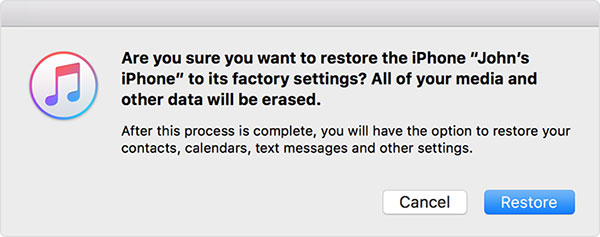
4您的iPhone将重新启动,并设法恢复为出厂设置。 现在,您可以将其设置为新设备。
将iPhone恢复为出厂设置或购买新iPhone时,可以进行设置并从备份恢复iPhone。 我们通常选择从iTunes备份或iCloud备份还原iPhone。

1您首先需要将iPhone连接到运行iTunes的PC或Mac。 轻按 信任 在您的iPhone屏幕上。

2在iTunes的摘要面板中,您会看到一个按钮, 恢复备份 在“备份”部分中,单击按钮。
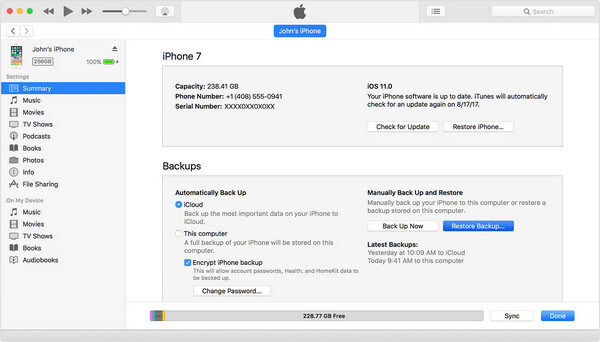
3如果启用了“查找我的iPhone”,您将收到一条iTunes消息,告知您首先需要关闭“查找我的iPhone”。
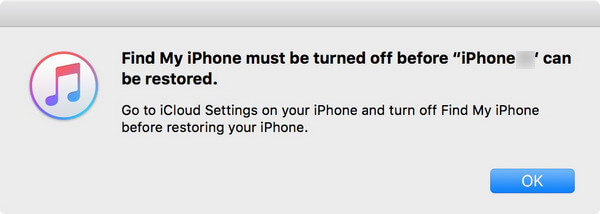
要禁用“查找我的iPhone”,请转到 个人设置 >向下滚动到 iCloud的。 点击它,然后向下滚动以查找 查找我的iPhone 选项。 点击它,关闭“查找我的iPhone”开关,输入密码进行确认,然后返回iTunes继续。

4点击 恢复备份 iTunes中的按钮,一个弹出窗口将显示所有可用的iTunes备份文件。 根据备份的日期和大小,选择最相关的一个。
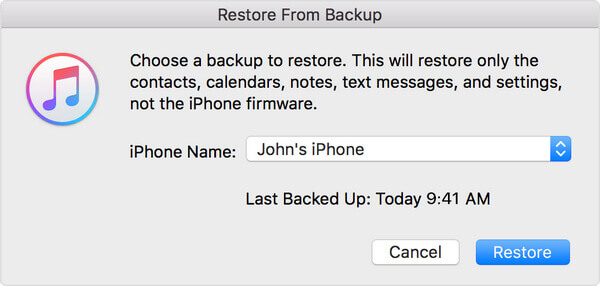
5然后点击 恢复 按钮进行确认。 现在,您的iPhone将还原iTunes备份。 您的iPhone应该一直处于连接状态,直到重新启动,然后等待其与计算机同步。
如果将iPhone恢复为出厂设置或购买了新iPhone,则可以选择从iCloud备份恢复iPhone。
1A 你好屏幕 当您准备好进行设置时,它将显示出来。
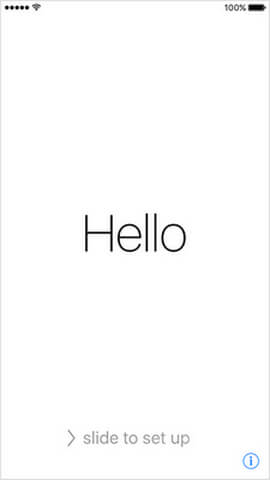
对于已经设置设备的用户,您需要点击 个人设置 > 总类 > 重设 >点按 抹掉所有内容和设置 在还原iPhone之前。

2遵循屏幕上的设置步骤,直到看到“应用程序和数据”屏幕,然后选择 从iCloud Backup还原.

3系统会要求您 登录iCloud 和您的Apple ID。 然后将显示您的iCloud备份列表。 检查备份日期和大小,选择最相关的iCloud备份。 如果要求您更新到更新的iOS版本,请按照屏幕上的步骤进行操作。

4如果您忘记了密码,则可以点击 跳过此步骤 稍后再登录。

5然后,iPhone将从选定的iCloud备份还原iPhone。 在此过程中,让您的iPhone进入WiFi网络,这取决于备份大小,需要花费一些时间。 您可能需要登录Apple ID帐户以恢复应用程序和购买。

6当备份的核心元素还原后,您可以立即使用iPhone。 应用,照片,音乐等其他内容将在后台继续还原。
iPhone Data Recovery可以让您有选择地 从iTunes备份文件还原iPhone。 使用该程序,您可以访问以前制作的所有可用iTunes备份文件。 观看下面的视频以了解更多信息:
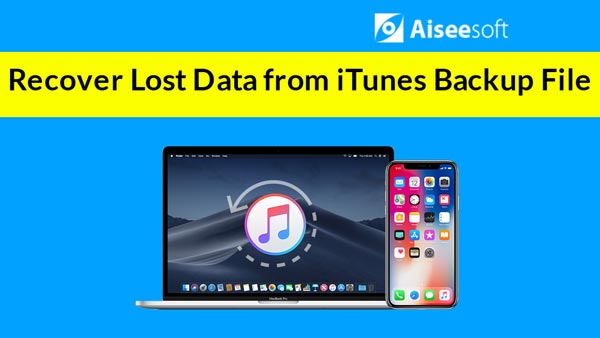

强大的iPhone Data Recovery还使您能够有选择地 从iCloud备份还原iPhone文件 只要您在此程序中登录iCloud。 您可以下载任何拥有的iCloud备份,并选择要从iCloud备份还原的任何内容。 观看下面的视频以了解详细步骤:


在本文中,我们主要向您展示什么是“还原iPhone”以及 如何恢复iPhone 恢复出厂设置,以及从iTunes / iCloud备份恢复。 随时在下面发表评论。 如果您喜欢这篇文章,欢迎分享。